QQ 메일함을 사용하여 다른 사람에게 파일을 보내는 단계 및 방법
qqmail은 사용자가 다양한 모바일 및 편리한 파일 전송 플랫폼을 사용하여 즐길 수 있는 소프트웨어입니다. 컴퓨터와 휴대폰용 qq 메일함이 있습니다. 이제 사용해 보세요. 일부 사용자는 qq 메일함을 통해 다른 메일함으로 파일을 보내는 방법을 모릅니다. qq 사서함을 사용하여 파일을 보내는 방법 다른 사람의 이메일을 확인하실 수 있습니다.

QQ 메일함에서 다른 메일함으로 파일 보내는 방법
1. 웹페이지
1. QQ 공식 메일함 https://mail.qq.com/에 로그인한 후, [편지 쓰기]를 클릭하세요. 홈페이지;
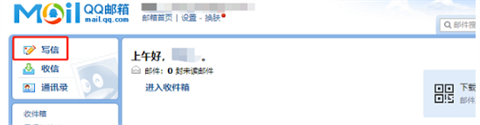
2.받는 사람의 이메일 주소를 입력하고 이메일 제목과 본문을 추가한 후 [첨부파일 추가] 또는 [초대형 첨부파일]을 클릭합니다. (일반 첨부파일은 50MB 이하의 파일과 대용량 첨부파일만 지원합니다. 3GB 이하 파일 지원);
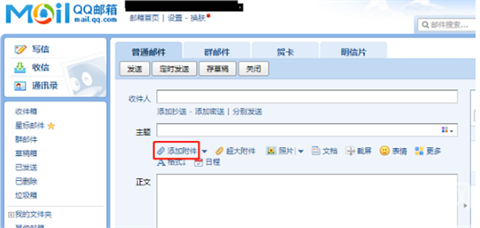
3. 컴퓨터 폴더에서 직접 업로드하려는 파일을 텍스트로 드래그할 수도 있습니다.
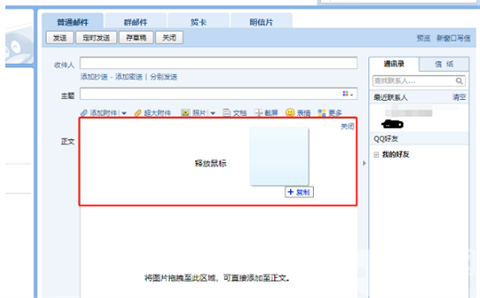
4. 수신자의 사서함으로 보내려면 왼쪽 하단을 클릭하세요.
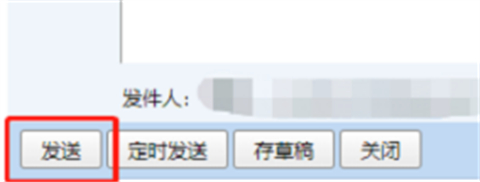
2. 모바일 버전
1. 더하기 기호를 클릭하세요.
QQ 메일함 페이지에서 상단의 더하기 기호 버튼을 선택하면 작은 창이 확장됩니다.
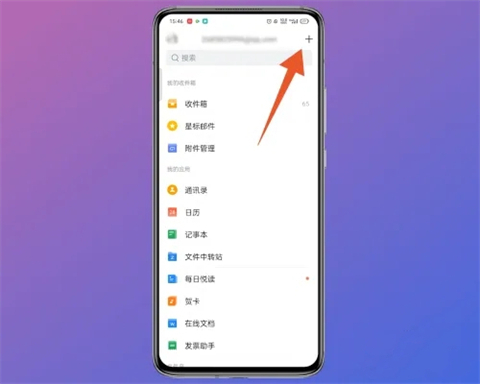
2. 이메일 작성을 선택하세요
작은 창을 성공적으로 확장한 후 이메일 작성 버튼을 선택하면 새 페이지로 이동합니다.
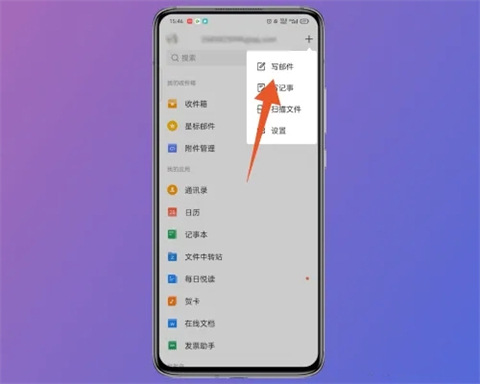
3. 초상화 선택
새 페이지에 도착한 후 수신자 뒤에 있는 초상화 아이콘을 선택하면 새 페이지로 들어갑니다.
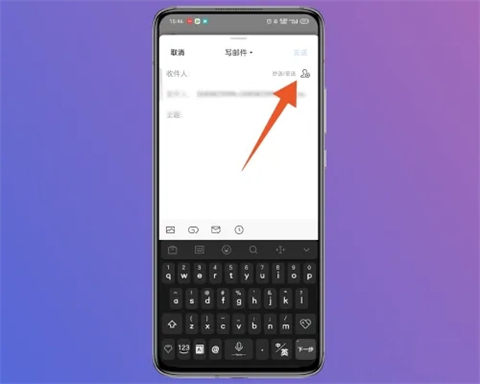
4. 연락처 선택
새 페이지 진입 후 연락처를 선택한 후 추가 버튼을 선택하면 새 페이지로 이동합니다.
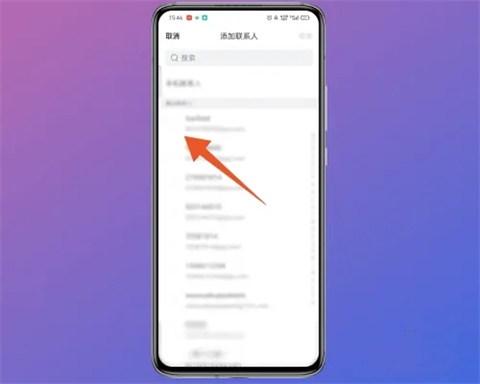
5. 클립 선택
새 페이지에서 하단의 클립 아이콘을 선택하면 작은 창이 확장됩니다.
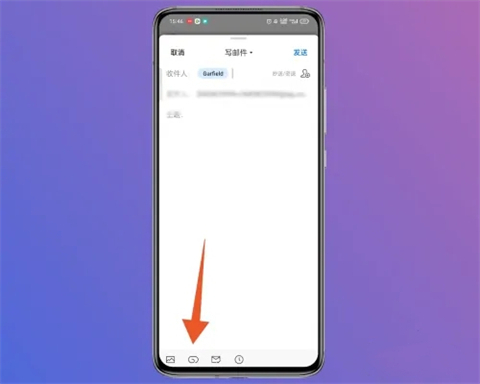
6. 로컬 파일 선택
작은 창을 성공적으로 확장한 후 로컬 파일 옵션을 선택하면 새 페이지로 이동합니다.
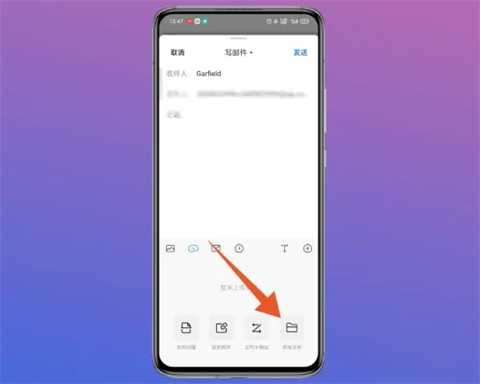
7. 이메일에 추가
를 선택하세요. 새 페이지에서 보내려는 파일을 선택한 다음 이메일에 추가 버튼을 선택하세요.
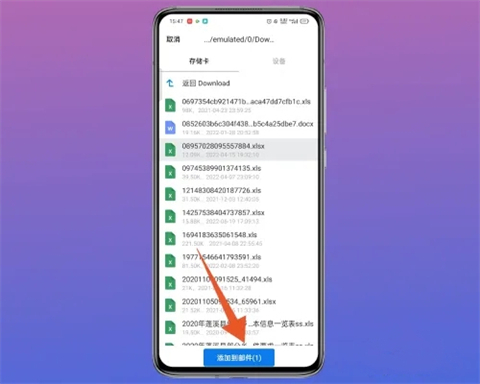
8. 보내기 버튼 선택
메일에 추가한 후 상단의 보내기 버튼을 선택하면 파일이 전송됩니다.
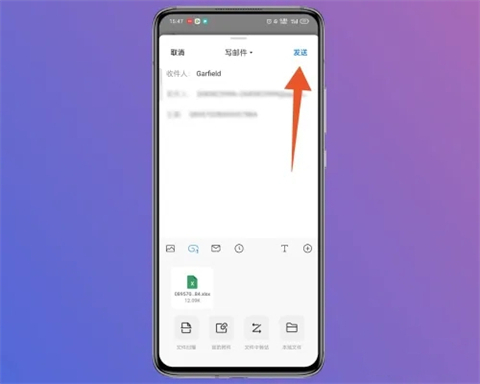
9. 그룹 이메일 보내기
이메일 작성 인터페이스에서 상단의 이메일 쓰기 버튼을 클릭한 다음 그룹 이메일 작성 옵션을 클릭하여 그룹 이메일을 보냅니다.
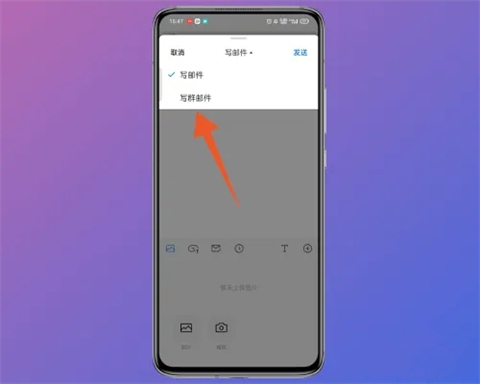
위 내용은 QQ 메일함을 사용하여 다른 사람에게 파일을 보내는 단계 및 방법의 상세 내용입니다. 자세한 내용은 PHP 중국어 웹사이트의 기타 관련 기사를 참조하세요!

핫 AI 도구

Undresser.AI Undress
사실적인 누드 사진을 만들기 위한 AI 기반 앱

AI Clothes Remover
사진에서 옷을 제거하는 온라인 AI 도구입니다.

Undress AI Tool
무료로 이미지를 벗다

Clothoff.io
AI 옷 제거제

AI Hentai Generator
AI Hentai를 무료로 생성하십시오.

인기 기사

뜨거운 도구

메모장++7.3.1
사용하기 쉬운 무료 코드 편집기

SublimeText3 중국어 버전
중국어 버전, 사용하기 매우 쉽습니다.

스튜디오 13.0.1 보내기
강력한 PHP 통합 개발 환경

드림위버 CS6
시각적 웹 개발 도구

SublimeText3 Mac 버전
신 수준의 코드 편집 소프트웨어(SublimeText3)

뜨거운 주제
 7563
7563
 15
15
 1385
1385
 52
52
 84
84
 11
11
 61
61
 19
19
 28
28
 99
99
 수정 방법 : err_response_headers_multiple_access_control_allow_origin 오류 오류
Mar 21, 2025 pm 06:19 PM
수정 방법 : err_response_headers_multiple_access_control_allow_origin 오류 오류
Mar 21, 2025 pm 06:19 PM
기사는 "ERR_RESPONSE_HEADERS_MULTIPLE_ACCESS_CONTROL_ALLAK_ORIGIN"오류를 다수의 액세스 제작자 획기-오리핀 헤더를 해결함으로써 Chrome의 오류에 대해 논의합니다.
 Microsoft PowerToys 비용은 얼마입니까?
Apr 09, 2025 am 12:03 AM
Microsoft PowerToys 비용은 얼마입니까?
Apr 09, 2025 am 12:03 AM
Microsoft PowerToys는 무료입니다. Microsoft가 개발 한이 도구 모음은 Windows 시스템 기능을 향상시키고 사용자 생산성을 향상 시키도록 설계되었습니다. Fancyzones와 같은 기능을 설치하고 사용하면 사용자는 창 레이아웃을 사용자 정의하고 워크 플로우를 최적화 할 수 있습니다.
 수정 방법 : Google Chrome의 Err_Incelflete_Chunked_Encoding 오류
Mar 21, 2025 pm 06:02 PM
수정 방법 : Google Chrome의 Err_Incelflete_Chunked_Encoding 오류
Mar 21, 2025 pm 06:02 PM
이 기사는 Google Chrome의 "err_incomplete_chunked_encoding"오류에 대해 논의하여 페이지 재 장전, 캐시 청소 및 확장 비활성화와 같은 수정을 제공합니다. 또한 일반적인 원인과 예방 조치를 탐구합니다.
 수정 방법 : err_response_headers_multiple_location 오류 Google 크롬
Mar 21, 2025 pm 06:05 PM
수정 방법 : err_response_headers_multiple_location 오류 Google 크롬
Mar 21, 2025 pm 06:05 PM
이 기사는 여러 위치 헤더를 보내는 서버로 인해 Chrome의 "err_response_headers_multiple_location"오류에 대해 설명합니다. 페이지 새로 고침, 캐시 청소, 확장 비활성화 및 Checki와 같은 솔루션을 제공합니다.
 PowerToys의 목적은 무엇입니까?
Apr 03, 2025 am 12:10 AM
PowerToys의 목적은 무엇입니까?
Apr 03, 2025 am 12:10 AM
PowerToys는 Windows 사용자를위한 생산성 및 시스템 제어를 향상시키기 위해 Microsoft가 시작한 무료 도구 모음입니다. Fancyzones Management Win
 PowerToys가 실행해야합니까?
Apr 02, 2025 pm 04:41 PM
PowerToys가 실행해야합니까?
Apr 02, 2025 pm 04:41 PM
전체 기능을 달성하려면 PowerToys를 백그라운드에서 실행해야합니다. 1) Fancyzones 모니터링 창 이동과 같은 시스템 수준의 후크 및 이벤트 청취에 의존합니다. 2) 합리적인 자원 사용, 일반적으로 50-100MB의 메모리, 유휴시 거의 CPU 사용량이 없습니다. 3) PowerShell 스크립트를 설정하여이를 구현할 수 있습니다. 4) 문제가 발생할 때 로그 파일을 확인하고 특정 도구를 비활성화 한 후 최신 버전으로 업데이트되었는지 확인하십시오. 5) 최적화 제안에는 드물게 사용되는 도구 비활성화, 설정 조정 및 리소스 사용 모니터링이 포함됩니다.
 수정 방법 : Google Chrome의 err_timed_out 오류
Mar 26, 2025 am 11:45 AM
수정 방법 : Google Chrome의 err_timed_out 오류
Mar 26, 2025 am 11:45 AM
기사는 인터넷 불량, 서버 문제, DNS 문제 등으로 인한 Google 크롬의 "ERR_TIMED_OUT"오류 수정에 대해 논의합니다. 연결 확인, 캐시 청소 및 재설정 설정과 같은 솔루션을 제공합니다.
 PowerToys의 가장 좋은 대안은 무엇입니까?
Apr 08, 2025 am 12:17 AM
PowerToys의 가장 좋은 대안은 무엇입니까?
Apr 08, 2025 am 12:17 AM
thebestaltiveStopowertoysforwindowsUsusersareautohotkey, windowgrid, and winaerotweaker.1) autohotkeyOffersextensivesforautomation.2) WindowgridProvideStuitiveGrid 기반 WindowManagement.3) WinaerotWeakerAllowsDeepCustomizationspetting




